Este tutorial é recomendado para quem realmente necessita do Java oficial (clientes do Banco Santander, por exemplo, necessitam). Caso contrario, recomenda-se o uso do OpenJDK (disponível na Central de Programas)!
Procedimento para a instalação do Java oficial da Oracle no Ubuntu 11.10 e 12.04:
1. Baixar o binário Linux (arquivo de extração automática) AQUI;
2. No Terminal, acessar a pasta onde o arquivo foi salvo (
cd Downloads) e executar os seguintes comandos:Nota: os nomes do arquivo de extração automática (*.bin) e da pasta "/jre1.6.0_29" variam conforme a versão!
sudo mkdir /usr/java
sudo mv jre-6u29-linux-i586.bin /usr/java/
cd /usr/java/
sudo chmod +x jre-6u29-linux-i586.bin
sudo ./jre-6u29-linux-i586.bin
sudo update-alternatives --install "/usr/bin/java" "java" "/usr/java/jre1.6.0_29/bin/java" 1
sudo update-alternatives --set java /usr/java/jre1.6.0_29/bin/javaTestar a instalação com o comando
java -version. Se tudo correu bem, pode-se excluir o arquivo de extração automática:sudo rm jre-6u29-linux-i586.binSe necessário, reconfigurar a versão em uso do Java com o comando:
sudo update-alternatives --config java3. Para instalar o plugin do Java no Firefox, executar (no Terminal):
cd /usr/lib/mozilla/plugins
sudo ln -s /usr/java/jre1.6.0_29/lib/i386/libnpjp2.soNota: o nome da pasta "/jre1.6.0_29" varia conforme a versão!
4. Fechar e abrir novamente o Firefox. Testar o funcionamento do Java AQUI. Se a instalação foi bem sucedida, será exibida a seguinte mensagem (ou similar):
5. Para remover o OpenJDK (opcional):
sudo apt-get purge openjdk-6-jre -y && sudo apt-get autoremove -yPor que instalar manualmente o Java oficial? A razão é que o Java oficial da Oracle não poderá mais ser distribuído com distros Linux.
Update
Instruções para a instalação da versão 64-bit - Linux x64 - AQUI (em Inglês, guia completo) ou AQUI (guia básico, oficial - possivelmente incompleto).
Para remover o Java oficial e o plugin, consulte: Como desinstalar Java para Linux?
Referências:
- http://www.java.com/pt_BR/download/help/linux_install.xml#selfextracting
- http://sites.google.com/site/easylinuxtipsproject/java
--
Siga o Linux-like no Twitter: @linuxlike
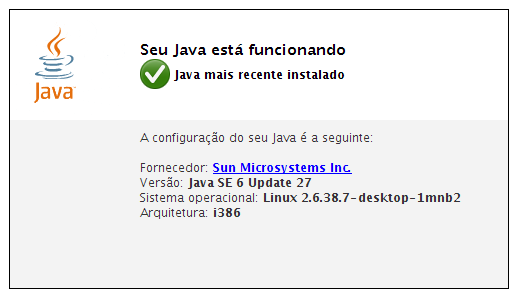
17 comentários
Belo tutorial, parabéns. Mas e quanto as atualizações, como vamos saber quando atualizar? Temos que verificar o site da Sun periodicamente? Eles tem pelo menos alguma newslater que nos informe quando sair as novas versões estáveis?
Re: @Anônimo acima:
Acredito que a atualização tenha que ser feita manualmente.
Mais informações neste link:
http://www.java.com/pt_BR/download/faq/remove_olderversions.xml
e para atualizar o java no Google Chrome ??
Re: @Anônimo acima:
Não lembro de ter feito algum procedimento específico para o Google Chrome. Após instalar no Firefox, simplesmente funcionou Google Chrome.
Creio que a atualização deva ser feita repetindo os passos deste tutorial, removendo a versão anterior.
Olá
Esse "update-alternatives" é uma mão na roda.
Quando o java estiver desatualizado, aparecerá um aviso no navegador ao tentar executar, por exemplo, uma página de banco. Se necessário, basta digitar:
about:plugins
no navegador que você verá se o java está desatualizado.
Fiz tudo o que está escrito aí e não funcionou. Quando tento executar o módulo de segurança, não carrega nada.
Ah, e a versão do Java que aparece pra mim não é a 27, é a 23. Será que pode ser isso?
Re: @pedraoljr
"e a versão do Java que aparece pra mim não é a 27, é a 23"
Então vc não fez tudo como está no post. Pois a versão disponível no site do Java é a 29, não a 23. Deve aparecer a versão atual (a imagem é apenas ilustrativa).
Tente revisar todos os passos, releia o post com atenção, verifique os comandos...
Obrigaaaaaduuuu; Rapaz mas como foi complicado para eu, um usuário iniciante conseguir fazer isso;
mesmo assim.. Muito Obrigaaaado MESTRE
Como desinstalar este pacote?
Envie a resposta para carlosv775@gmail.com
Otimo tutorial, meus parabéns.
Muito obrigado!
Utilíssimo e a explicação não poderia ser mais detalhada.
E no caso da versão do Java para 64 bits, alguma diferença? Pois tentei agora e não deu certo.
Re: Luis Felipe Ramos
Veja se estes links ajudam (o primeiro é mais completo, mas está em Inglês):
http://sites.google.com/site/easylinuxtipsproject/java#TOC-HOW-TO-FOR-64-BIT-UBUNTU
http://www.java.com/pt_BR/download/help/linux_x64_install.xml
Muito bom o tutorial. Valeu ! O que eu me bati por ai com outros tutoriais incompletos.
Parabéns.
muito obrigado mesmo! tentei vários tutoriais mas esse foi o que me salvou. usei na verão 12.04 do ubuntu e funcionou perfeitamente!
obrigado!
Excelente tutorial. Parabéns.
Também usei no Ubuntu 12.04 com sucesso.